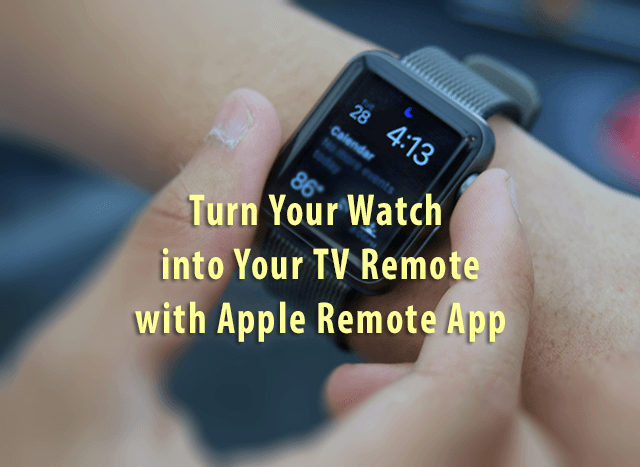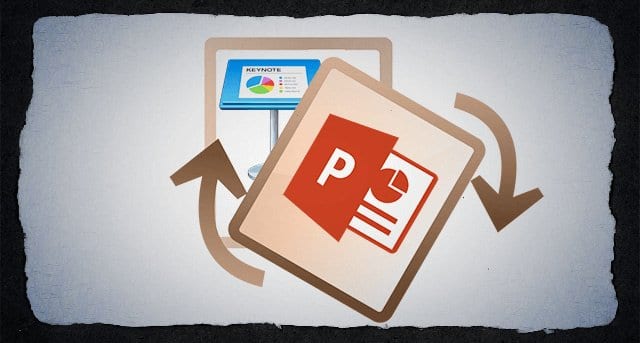Как поделиться своим календарем iCloud на Mac, iOS и iCloud.com
Используя Календарь iCloud, вы можете делиться с другими с любого устройства и через Интернет. Если вы готовы привлечь к своему планированию других людей, вот как поделиться своим календарем iCloud на Mac, iOS и iCloud.com.
Связанный:
Открыть Календарь на вашем Mac, а затем выполните следующие простые шаги, чтобы поделиться календарем.
- Если боковая панель не открыта, щелкните значок Кнопка календарей в левом верхнем углу приложения Календарь или нажмите Посмотреть > Показать список календарей из меню.
- Под iCloud на боковой панели выберите календарь, которым хотите поделиться.
- Щелкните значок Поделиться икона справа от календаря.
- Под Совместно с, начните вводить имя контакта и щелкните его имя, когда оно отобразится.
- Нажмите Готово или продолжите описанный выше процесс, чтобы добавить больше контактов.
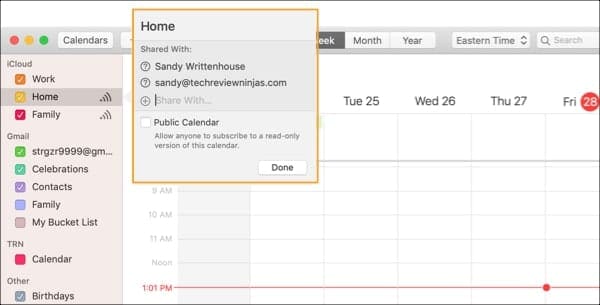
Ваш контакт получит электронное письмо с приглашением присоединиться к вашему календарю.
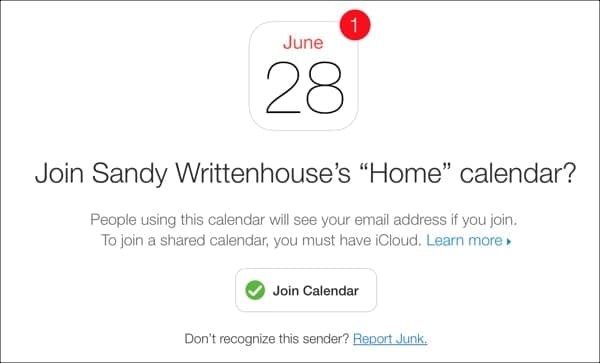
Как только они примут приглашение, их имя будет отображаться во всплывающем окне «Доступ открыт для», куда вы их изначально добавили.
Открыть Календарь на вашем iPhone или iPad. Затем выполните следующие действия, чтобы поделиться календарем.
- Внизу экрана приложения коснитесь Календари.
- Под iCloud, нажмите Значок информации (маленькая буква «i») рядом с календарем, которым вы хотите поделиться.
- Нажмите Добавить человека.
- Введите человека Адрес электронной почты или коснитесь больше знак для выбора контакта.
- Нажмите Добавить.
- Нажмите Готово.
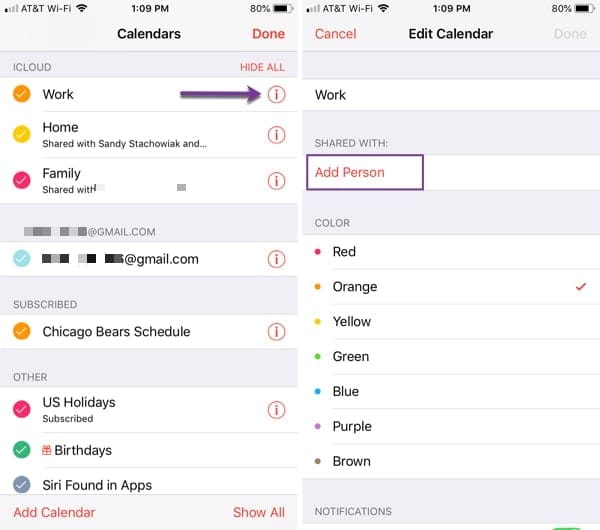
И снова ваш контакт получит электронное письмо с уведомлением о том, что вы делитесь с ним своим календарем. Когда они примут приглашение, вы увидите их имя под названием календаря iCloud в списке календарей.
Если вы используете iCloud.com, вы также можете поделиться своим календарем оттуда, выполнив следующие действия.
- Направляйтесь к iCloud.com, войдите в систему и нажмите Календарь.
- Слева выберите календарь, которым хотите поделиться.
- Щелкните значок Поделиться икона справа от календаря.
- Нажмите Личный календарь а затем добавьте имя человека в текстовое поле. Когда появится их имя, выберите его. Вы также можете открыть общий доступ к своему календарю, щелкнув эту опцию.
- Нажмите Хорошо или продолжите описанный выше процесс, чтобы добавить больше контактов.
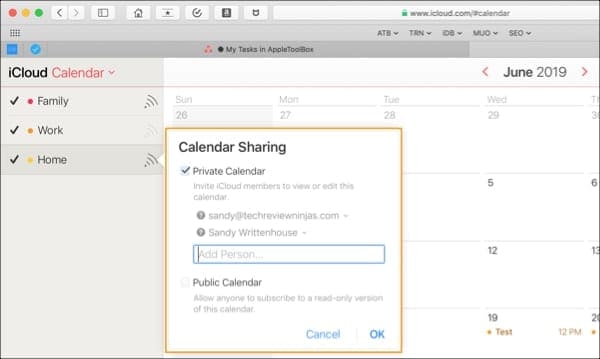
Как и на Mac, ваши контакты получат электронное письмо, и когда они примут ваше приглашение, они появятся во всплывающем окне общего доступа к календарю.
Изменение или удаление прав доступа
После того, как вы поделитесь календарем, вы можете настроить, что другой человек может делать с этим календарем. Для Mac, iOS или iCloud.com вернитесь в соответствующую область общего доступа, описанную выше. Щелкните или коснитесь стрелки рядом с именем человека.
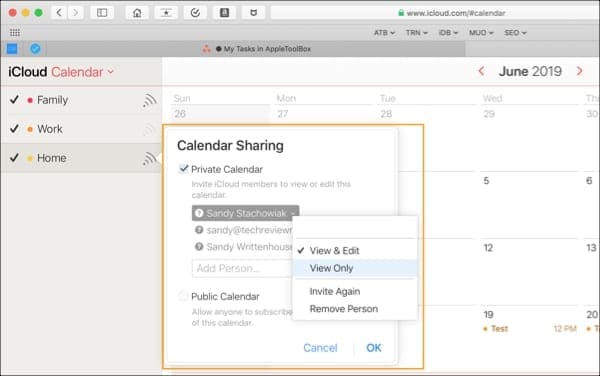
Запретить редактирование: Чтобы кто-то мог только просматривать ваш календарь, но не редактировать его, выберите Только просмотр на Mac или на iCloud.com. На iOS выключите переключатель для Разрешить редактирование.
Пригласить снова: Если по какой-то причине человек не получил электронное письмо для присоединения к вашему календарю, вы можете пригласить его снова. На Mac и iCloud.com выберите Пригласить снова а в iOS коснитесь Повторно отправить приглашение к обмену.
Удалить общий доступ: Чтобы удалить кого-либо из общего календаря, выберите его имя и нажмите удалять на Mac коснитесь Прекратить публикацию на iOS или нажмите Удалить человека на iCloud.com.
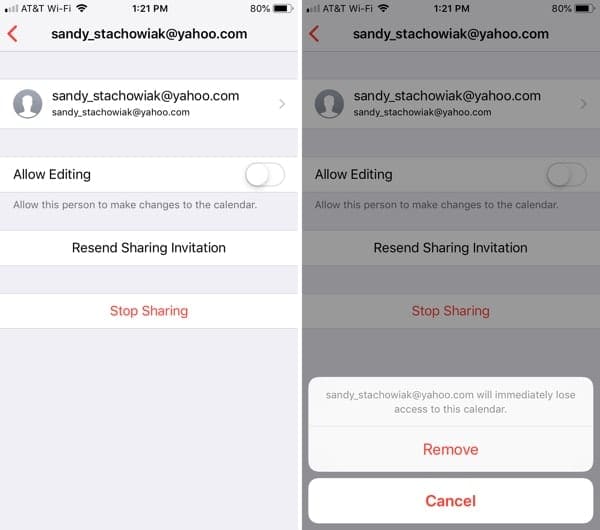
Делиться заботой!
Совместное использование календаря iCloud – это действительно удобный способ держать других в курсе событий, встреч и особых случаев.
Вы собираетесь поделиться своим календарем сейчас? Если да, то для работы или дома? Не стесняйтесь комментировать ниже!